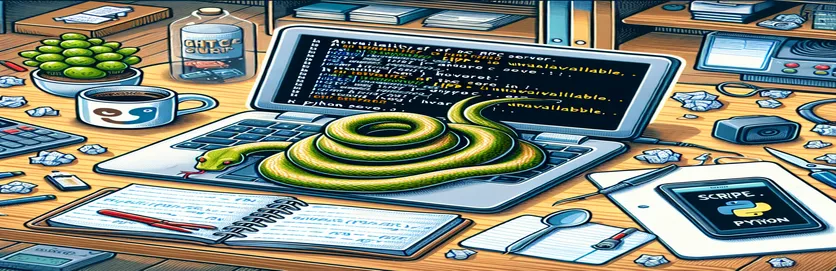Riešenie problémov s automatizáciou e-mailov v programe Outlook
Stretnutie s chybou „Server RPC nedostupný“ môže byť bežným problémom pri automatizácii e-mailových úloh programu Outlook pomocou jazyka Python. Táto chyba zvyčajne naznačuje, že klient nie je schopný nadviazať spojenie so serverom, často kvôli problémom so sieťou, nedostupnosti servera alebo nesprávnym konfiguračným nastaveniam. Poskytnutý skript Python sa zameriava na čítanie e-mailov z programu Outlook pomocou modulu win32com.client, ktorý je prepojený s aplikáciou Microsoft Outlook.
Skript sa pokúša získať prístup k Outlooku, získať e-maily z konkrétneho účtu a spracovať prílohy na základe určitých kritérií. Tento proces sa však môže zastaviť, ak server RPC nie je dostupný, čím sa preruší spracovanie e-mailov a ukladanie príloh. Riešenie tohto problému vyžaduje riešenie problémov so sieťovými nastaveniami, overenie dostupnosti servera a zabezpečenie správneho spracovania výnimiek v kóde Pythonu.
| Príkaz | Popis |
|---|---|
| win32com.client.Dispatch | Vytvorí objekt COM; v tomto prípade sa pripojí k aplikácii Outlook. |
| GetNamespace("MAPI") | Načíta priestor názvov MAPI na interakciu s poštovými obchodmi programu Outlook. |
| Folders('mail@outlook.com') | Vyberie priečinok konkrétneho e-mailového účtu podľa jeho názvu. |
| Restrict("[ReceivedTime] >= '...") | Použije filter na kolekciu položiek programu Outlook na získanie e-mailov prijatých po určitom dátume a čase. |
| SaveAsFile(os.path.join(...)) | Uloží prílohu e-mailu do určeného adresára v lokálnom systéme súborov. |
| strftime('%m/%d/%Y %H:%M %p') | Formátuje objekt datetime do reťazca vhodného na použitie v dotazoch a zobrazení. |
Podrobné vysvetlenie funkcie skriptu
Poskytnuté skripty sú navrhnuté tak, aby automatizovali proces čítania a správy e-mailov cez Microsoft Outlook pomocou Pythonu. Primárna zložka, win32com.client.Dispatch, inicializuje pripojenie k aplikácii Outlook, čo umožňuje skriptu interagovať s Outlookom ako serverom COM (Component Object Model). Táto interakcia je nevyhnutná pre automatizáciu úloh v prostredí Outlooku bez manuálneho zásahu. Ďalšou významnou funkciou, GetNamespace("MAPI"), sa používa na prístup k Messaging Application Programming Interface (MAPI), ktoré Outlook používa na správu správ, plánovaných činností a iných uložených položiek. Tento príkaz je rozhodujúci pre navigáciu cez dátovú štruktúru Outlooku, najmä pre prístup k rôznym e-mailovým účtom nakonfigurovaným v Outlooku používateľa.
Skript ďalej zlepšuje funkčnosť filtrovaním e-mailov pomocou Restrict metóda, ktorá obmedzuje vyzdvihované správy na tie, ktoré spĺňajú špecifikované kritériá, ako je napríklad dátum prijatia. To je užitočné najmä v scenároch, kde sú relevantné iba posledné e-maily, čím sa znižuje čas spracovania a zaťaženie systému. E-maily, ktoré vyhovujú kritériám, sa potom spracujú, aby sa skontrolovalo, či pochádzajú od určeného odosielateľa, a ak obsahujú prílohy, uložia sa do preddefinovaného adresára pomocou SaveAsFile metóda. Táto metóda je spojená s Pythonom os.path.join, zaisťuje správne uloženie príloh v lokálnom súborovom systéme, čo demonštruje schopnosť skriptu efektívne spracovávať operácie so súbormi.
Riešenie Outlook Email Access cez Python Automation
Python a Win32 COM Automation
import win32com.clientimport osfrom datetime import datetime, timedeltaoutputDir = 'C:/Users/Sources/Output'try:outlook = win32com.client.Dispatch('outlook.application')mapi = outlook.GetNamespace("MAPI")for account in mapi.Accounts:print(account.DeliveryStore.DisplayName)inbox = outlook.Folders('mail@outlook.com').Folders('Inbox')messages = inbox.Itemsemail_sender = 'sender@outlook.com'received_dt = datetime.now() - timedelta(days=3)received_dt_str = received_dt.strftime('%m/%d/%Y %H:%M %p')restricted_messages = messages.Restrict("[ReceivedTime] >= '" + received_dt_str + "'")for message in restricted_messages:if message.SenderEmailAddress == email_sender:try:for attachment in message.Attachments:attachment.SaveAsFile(os.path.join(outputDir, attachment.FileName))except Exception as e:print("Error when saving the attachment: " + str(e))except Exception as e:print("Error: " + str(e))
Chyba ladenia servera RPC pre e-mailové skripty programu Outlook
Vylepšenie skriptu Python s obsluhou výnimiek
import win32com.clientimport osfrom datetime import datetime, timedeltaoutputDir = 'C:/Users/Sources/Output'outlook = win32com.client.Dispatch('outlook.application')mapi = outlook.GetNamespace("MAPI")try:for account in mapi.Accounts:print(account.DeliveryStore.DisplayName)inbox = outlook.Folders('mail@outlook.com').Folders('Inbox')messages = inbox.Itemsemail_sender = 'sender@outlook.com'received_dt = datetime.now() - timedelta(days=3)received_dt_str = received_dt.strftime('%m/%d/%Y %H:%M %p')restricted_messages = messages.Restrict("[ReceivedTime] >= '" + received_dt_str + "'")for message in restricted_messages:if message.SenderEmailAddress == email_sender:for attachment in message.Attachments:try:attachment.SaveAsFile(os.path.join(outputDir, attachment.FileName))except Exception as e:print("Attachment save error: " + str(e))except Exception as e:print("RPC server issue detected: " + str(e))
Skúmanie problémov so serverom RPC v automatizácii e-mailov
Pri automatizácii Outlooku prostredníctvom Pythonu je častou prekážkou chyba „Server RPC nedostupný“, ktorá často pramení z problémov s konfiguráciou siete alebo nastavením pripojenia Outlooku. Táto chyba môže zabrániť správnemu vykonávaniu skriptov, pretože sa spoliehajú na bezproblémovú komunikáciu medzi klientskym počítačom a serverom. Na zmiernenie tohto problému musia vývojári zabezpečiť, aby boli sieťové pripojenia stabilné a aby boli nastavenia servera nakonfigurované tak, aby umožňovali komunikáciu RPC. Je tiež dôležité skontrolovať, či je aplikácia Outlook správne nastavená na interakciu s externými skriptami vrátane povolení a nastavení zabezpečenia, ktoré môžu takéto interakcie blokovať.
Pochopenie základnej infraštruktúry, ako napríklad to, ako Outlook používa MAPI (Messaging Application Programming Interface) na správu údajov, je kľúčové pre riešenie problémov. Tieto hlbšie znalosti pomáhajú pri formulovaní stratégií na obídenie alebo riešenie chýb RPC, ako je napríklad úprava nastavení registra alebo používanie alternatívnych knižníc, ktoré môžu byť na tieto problémy menej citlivé. Okrem toho, zaistenie toho, že vaše vývojové prostredie je aktuálne s najnovšími záplatami a aktualizáciami od spoločnosti Microsoft, môže zabrániť mnohým bežným problémom súvisiacim so zastaranými komponentmi, ktoré zasahujú do komunikácie RPC.
Bežné otázky o chybách automatizácie programu Outlook
- Čo spôsobuje chybu „Server RPC nedostupný“ v automatizácii programu Outlook?
- Táto chyba sa zvyčajne vyskytuje v dôsledku problémov so sieťou, nesprávnej konfigurácie programu Outlook alebo nesprávneho nastavenia zabezpečenia, ktoré bráni komunikácii medzi klientom a serverom.
- Ako môžem skontrolovať, či je program Outlook správne nakonfigurovaný na automatizáciu?
- Uistite sa, že nastavenia centra dôveryhodnosti programu Outlook umožňujú programový prístup a že komunikáciu neblokujú žiadne nastavenia brány firewall alebo antivírusu.
- Čo je MAPI a prečo je to dôležité v automatizácii Outlooku?
- MAPI je skratka pre Messaging Application Programming Interface. Je to nevyhnutné pre prístup k poštovým objektom v programe Outlook prostredníctvom externých skriptov.
- Môžem automatizovať Outlook bez použitia win32com.client?
- Áno, namiesto win32com.client.
- Čo mám robiť, ak zmeny v nastaveniach siete nevyriešili chybu RPC?
- Zvážte aktualizáciu alebo preinštalovanie programu Outlook, kontrolu aktualizácií systému Windows alebo dočasné vypnutie akéhokoľvek bezpečnostného softvéru, aby ste otestovali, či nenarúša fungovanie programu Outlook.
Záverečné myšlienky o chybách automatizácie programu Outlook
Pochopenie a riešenie chýb „Server RPC nedostupný“ v automatizácii Outlooku si vyžaduje mnohostranný prístup, ktorý zohľadňuje konfigurácie softvéru aj siete. Efektívne riešenie problémov zahŕňa zabezpečenie toho, aby boli interakcie COM povolené prostredníctvom nastavení zabezpečenia a aby sieťové prostredie podporovalo stabilné pripojenia. Aplikovaním načrtnutých stratégií a využitím poskytnutých skriptov Python môžu vývojári prekonať tieto automatizačné prekážky a zlepšiť svoje pracovné postupy správy e-mailov, čo vedie k spoľahlivejším a efektívnejším operáciám.